Содержание
Недавно компания Google представила функцию Live Caption, которая может отображать субтитры к видео, аудиофайлам, звонкам и подкастам, даже если вы не в сети. Эта опция доступна в операционных системах Android и Chrome, а также в браузере Chrome. На данный момент живые субтитры поддерживают только английский язык, но хорошо распознают разные акценты. При этом мы расскажем, как включить функцию живых субтитров на Android, в Интернете и Chrome OS.
Как включить живые субтитры на Android
Android – первая операционная система, поддерживающая живые субтитры, но она работает только на Android 10 и более поздних версиях. Кроме того, настройки различаются в зависимости от OEM-версии и версии ОС. Интересно, что живые субтитры не появляются при поиске в настройках телефона, что странно. Однако вот как можно включить живые субтитры в Android.
Включите живые субтитры на Pixel, OnePlus и других телефонах Android со стандартной версией
1. Для начала откройте приложение Настройки. Это можно сделать, проведя вниз по панели быстрых настроек и нажав значок Настройки.
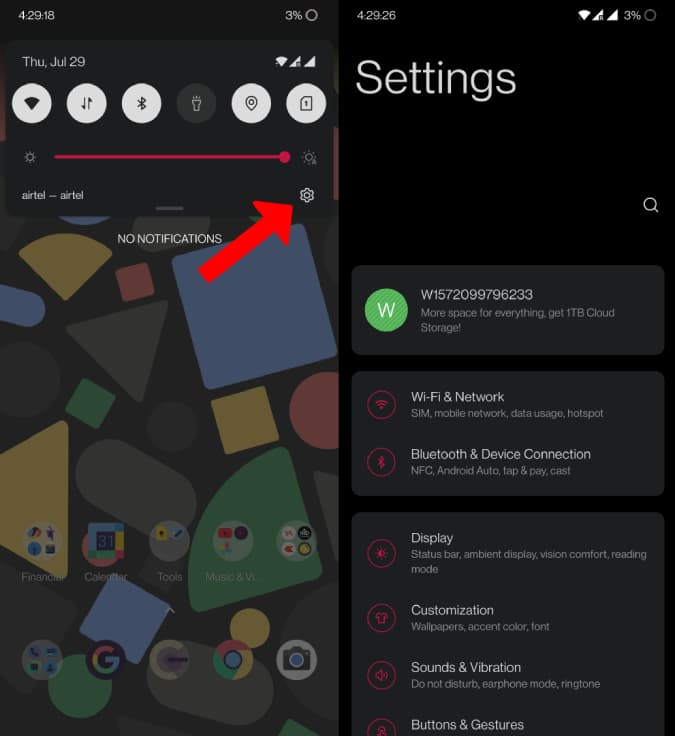
2. Здесь выберите Звук, а затем нажмите параметр Живые субтитры.
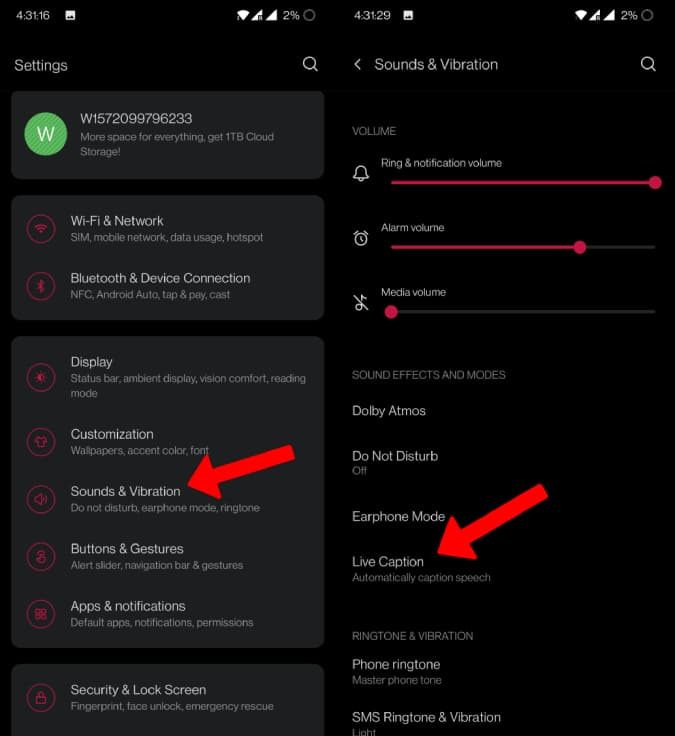
3. Теперь включите переключатель рядом с Использовать Live Caption и Live Caption в регуляторе громкости.
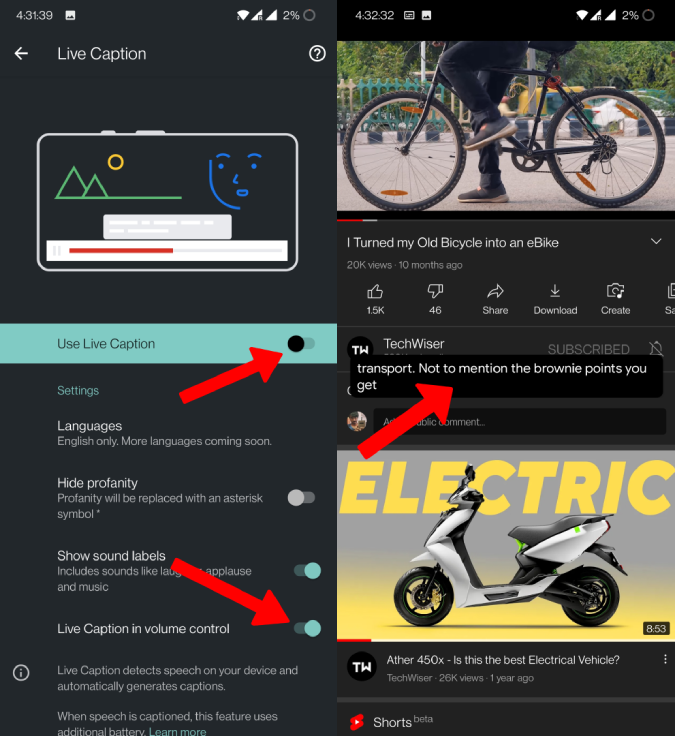
После этого вам просто нужно нажать кнопку громкости, а затем нажать на опцию «Живые субтитры», чтобы включить или выключить опцию «Живые субтитры».
Включить живые субтитры на телефонах Samsung Galaxy
1. На Samsung, если у вас Samsung One UI 2.1 или более поздней версии, вы можете открыть Настройки, а затем Специальные возможности.
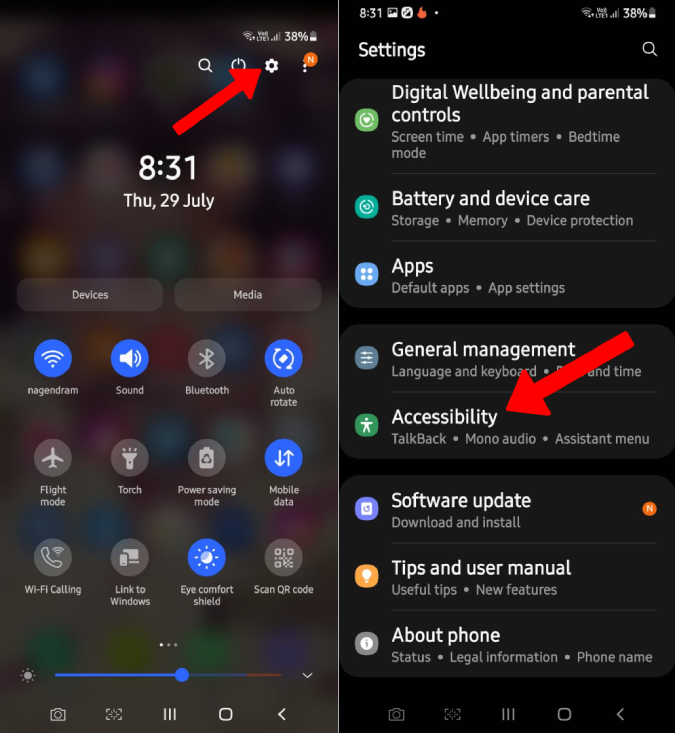
2. Теперь нажмите Улучшение слуха и выберите параметр Live Caption.
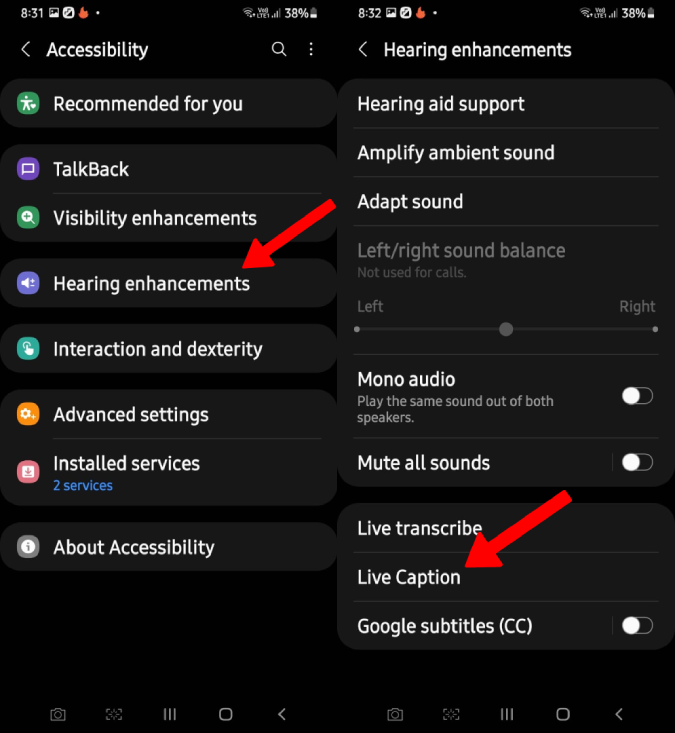
3. Здесь включите переключатель рядом с Использовать Live Caption и Live Caption в регулировке громкости.
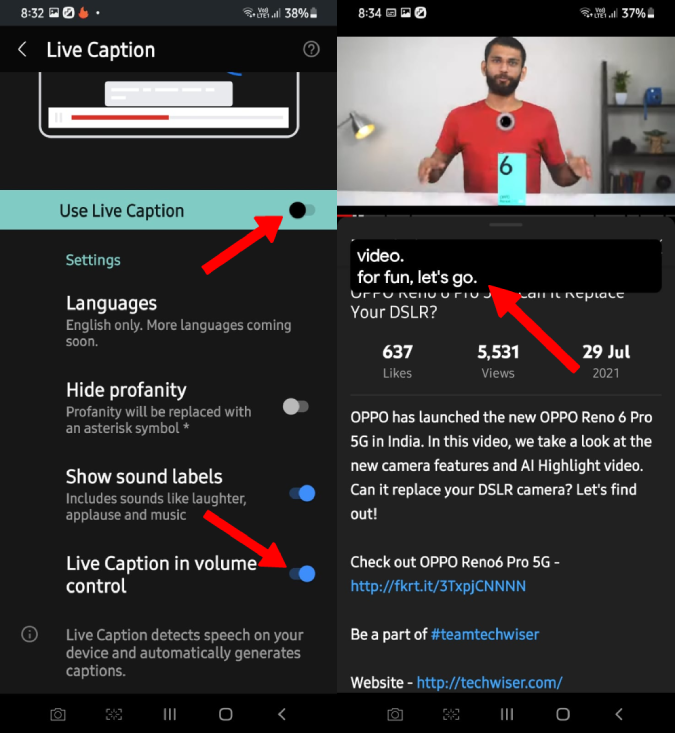
После этого вам просто нужно нажать кнопку громкости, а затем нажать на опцию «Живые субтитры», чтобы включить или выключить опцию «Живые субтитры».
Включить Live Caption на других телефонах Android
Если вы используете телефон Android от других OEM-производителей Android, вам, вероятно, следует найти его в настройках специальных возможностей. Просто откройте Настройки >Специальные возможности >Live Caption и включите переключатель рядом с Использовать Live Caption и Live Caption в регуляторе громкости. После этого нажмите кнопку громкости, а затем нажмите на опцию «Живые субтитры», чтобы включить или выключить живые субтитры.
Если вы не видите опцию живых субтитров на телефонах под управлением Android 10 или более поздней версии, обязательно обновите Услуги персонализации устройств
Как включить Live Caption в Chrome OS
В отличие от Android, включить функцию Live Caption в Chrome OS просто и понятно. Если на вашем устройстве установлена Chrome OS 89 или более поздней версии, оно будет поддерживать живые субтитры.
Включение функции Live Caption в Chrome OS
1. Сначала нажмите на дату и время в правом нижнем углу, а затем выберите Настройки.
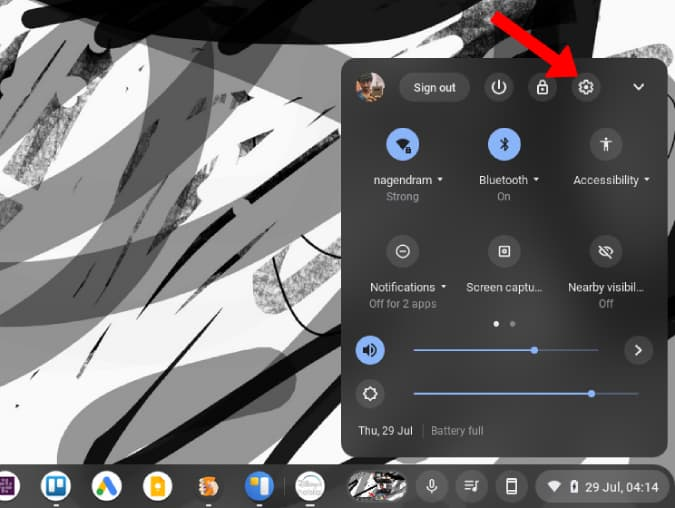
2. Здесь нажмите Дополнительно >Специальные возможности >Управление специальными возможностями и прокрутите вниз, чтобы выбрать Подписи.
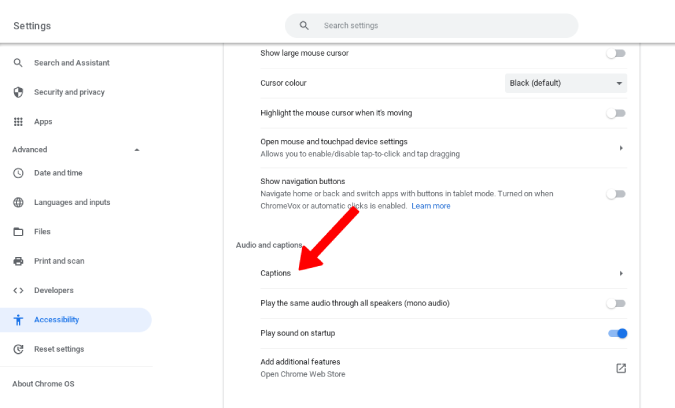
3. Здесь включите переключатель рядом с Live Captions, и все готово.
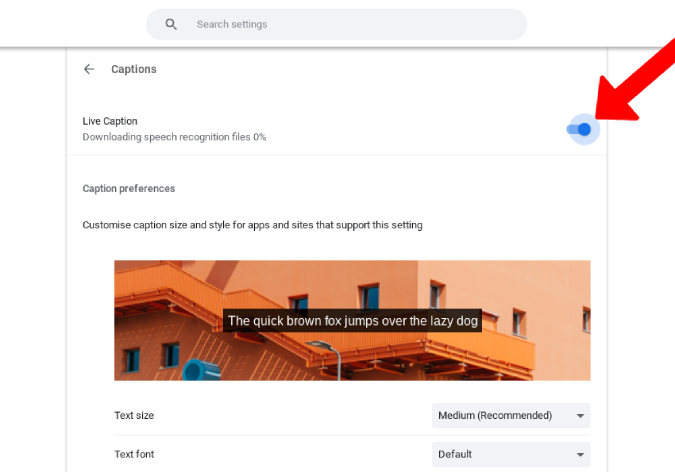
Теперь, когда вы начинаете видео-, аудио- или даже видеовызов, вы должны просматривать живые субтитры.
Как включить Live Caption в браузере Chrome
Включение Live Captions в браузере Chrome работает аналогично Chrome OS. Однако вместо того, чтобы включать его в настройках системы Chrome OS, вам необходимо включить его в настройках браузера Chrome. Вот как.
1. Сначала откройте браузер Chrome и нажмите трехточечное меню в правом верхнем углу. Выберите параметры Настройки в дополнительном меню.
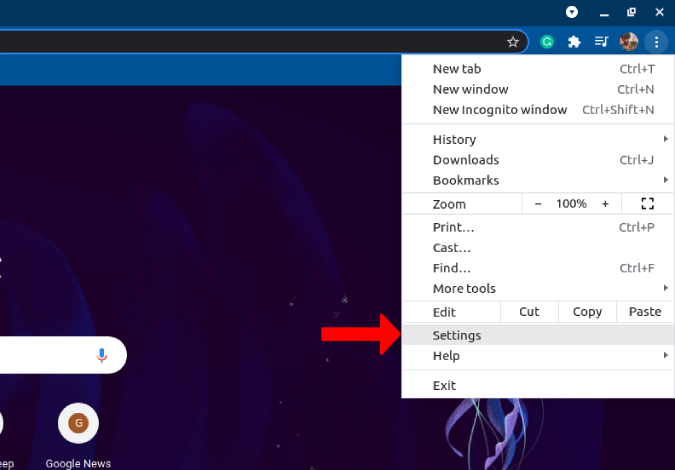
2. Теперь нажмите Дополнительно >Специальные возможности >Подписи и включите параметр Live Caprion. Он загрузит необходимые файлы распознавания речи. Как только все будет готово, все готово.
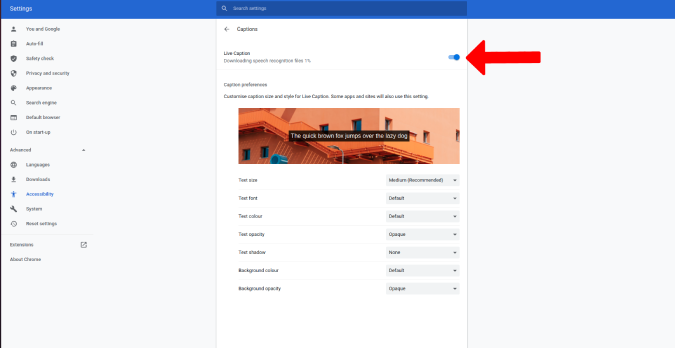
3. Теперь вы можете открыть любое видео или видеовызов в браузере Chrome и увидеть живые субтитры. Вот как это выглядит.
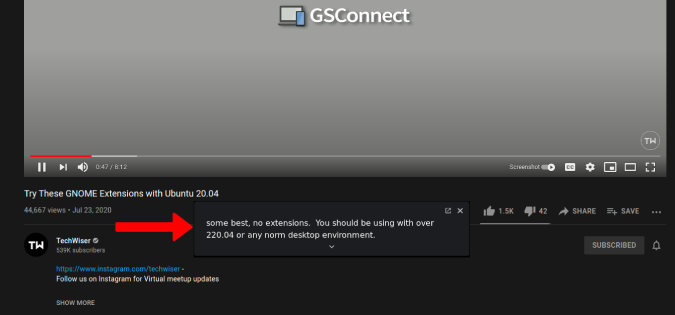
В отличие от Chrome OS, живые субтитры на других настольных платформах работают только в браузере Chrome.
Часто задаваемые вопросы
Чтобы эта функция работала в автономном режиме, Google должен включить весь язык и алгоритм обнаружения прямо в операционную систему. Поэтому на данный момент он поддерживает только английский язык.
Живые субтитры во время звонков поддерживаются только телефонами Pixel и не работают, когда вы разговариваете с несколькими людьми. Также помните: если вы включите эту функцию во время разговора, она сообщит, что вы включили живые субтитры для человека, с которым разговариваете.
Нет. Он также пытается отображать субтитры к песням, но точность не очень хорошая из-за фоновой музыки.
Нет, у приложений есть возможность отказаться от этой функции. Например, приложение Netflix не поддерживает живые субтитры.
Когда включены живые субтитры, ваш телефон будет потреблять больше заряда батареи, чем обычно. Однако при повседневной работе разряд батареи едва заметен.
Нет. Живые субтитры работают в автономном режиме и для работы не нужны никакие данные. Эта функция также остается в Android Private Computer Core и не отслеживает и не отправляет какие-либо данные какой-либо компании. Такая же защита в песочнице применяется и в Chrome OS, и в браузере Chrome.
Подведение итогов: включите живые субтитры
Живые субтитры могут быть полезны в ряде случаев для людей, которые не являются носителями английского языка или имеют проблемы с акцентом. Использование живых субтитров может оказаться очень полезным для видеороликов YouTube, у которых нет субтитров, а также для Zoom вызывает, поскольку Zoom по умолчанию не поддерживает субтитры для бесплатных аккаунтов.
